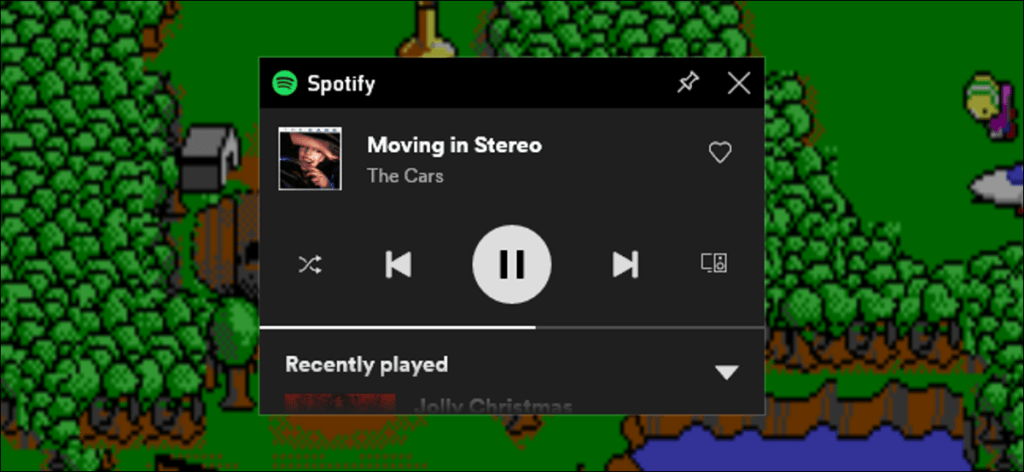Windows 10 incluye una herramienta llamada Game Bar, y tiene algunas características interesantes que quizás no conozcas. Puedes controlar Spotify mientras juegas sin tener que salir del modo de pantalla completa. Es muy conveniente.
Sin la barra de juegos, controlar Spotify mientras juegas puede parecer impactante, ya que probablemente estés jugando en modo de pantalla completa. Si en algún momento desea ajustar la lectura, debe presionar Alt + Tab para hacerlo.
La barra de juegos incluye un widget de Spotify que flota sobre su juego siempre que lo necesite.
Que necesitarás
El menú de widgets se agregó a la barra de juegos en la actualización de Windows 10 de mayo de 2019. Su máquina debe ejecutar esta versión o una versión más reciente si desea usar la barra de juegos.
También debe tener el Aplicación Spotify para Windows instalado. Si no lo hace, Game Bar le pedirá que lo instale cuando active el widget de Spotify.
Cómo usar Spotify en la barra de juegos de Windows 10
Primero, presione Windows + G para iniciar la barra de juegos. Alternativamente, puede hacer clic en «Xbox Game Bar» en el menú Inicio.
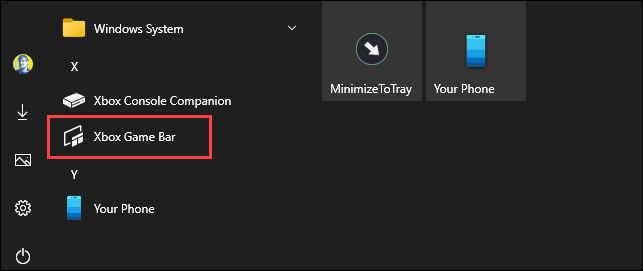
En la barra de herramientas de la barra de juegos, haz clic en el ícono del menú de widgets.
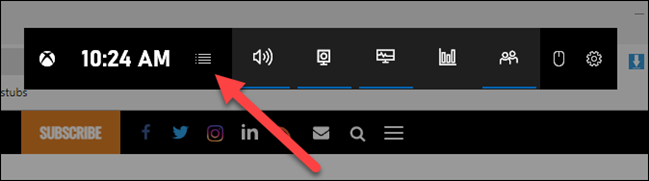
Aparecerá una lista desplegable; haga clic en «Spotify».
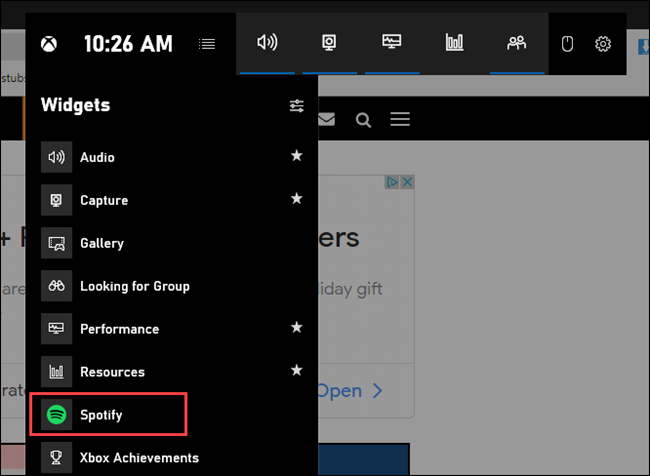
Aparecerá una ventana emergente de Spotify. Ingrese la información de su cuenta, luego haga clic en «Iniciar sesión».
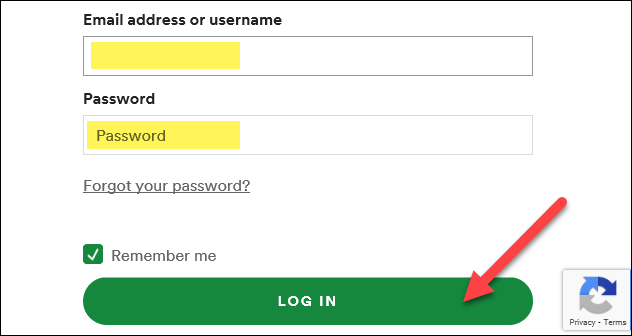
Haga clic en «Aceptar» para permitir que Game Bar controle Spotify y acceda a su cuenta.
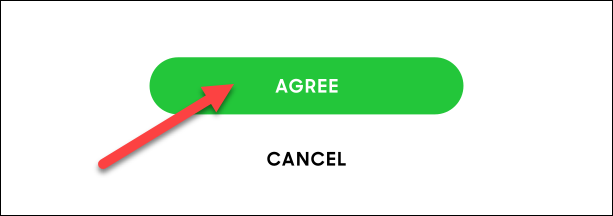
Ahora verás un reproductor de Spotify flotante cada vez que abras la barra de juego superpuesta. Tiene controles de reproducción y opciones de dispositivo, así como un historial expandible de «reproducciones recientes».
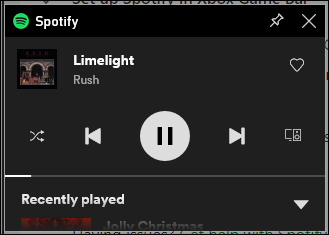
Puedes volver a abrir el menú de widgets y luego hacer clic en la estrella junto a «Spotify» para agregar un acceso directo a la barra de herramientas de la barra de juegos.
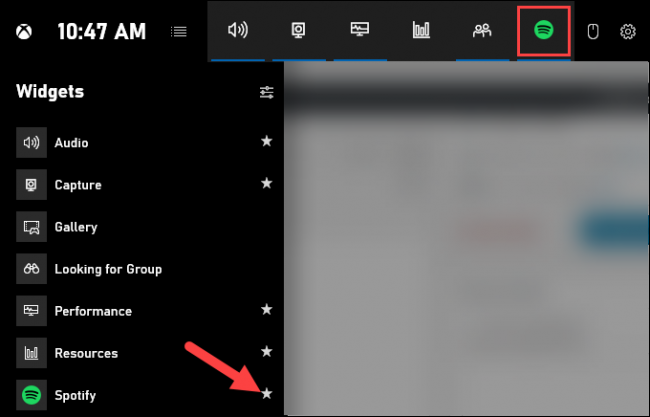
¡Eso es! Ahora, siempre que esté jugando un juego en pantalla completa y desee ajustar la reproducción de Spotify, simplemente presione Windows + G para abrir los controles.
Consejo: También puede hacer clic en el icono de pin y la ventana «Now Playing» de Spotify siempre aparecerá en la parte superior de su juego o escritorio.